美图秀秀可通过拼图、图片合成、抠图叠加和魔法合图四种方式融合照片。①使用拼图功能选择双图布局,调整位置与背景实现自然融合;②通过图片合成功能调节上层照片透明度,实现渐变叠加效果;③利用抠图+图层叠加将一张照片主体融入另一张背景,配合阴影与边缘模糊优化边界;④使用AI驱动的魔法合图自动匹配色彩光线构图,支持风格切换与局部微调,生成艺术化融合图像。所有操作均在华为Mate 60 Pro(HarmonyOS 4.0)环境下完成。
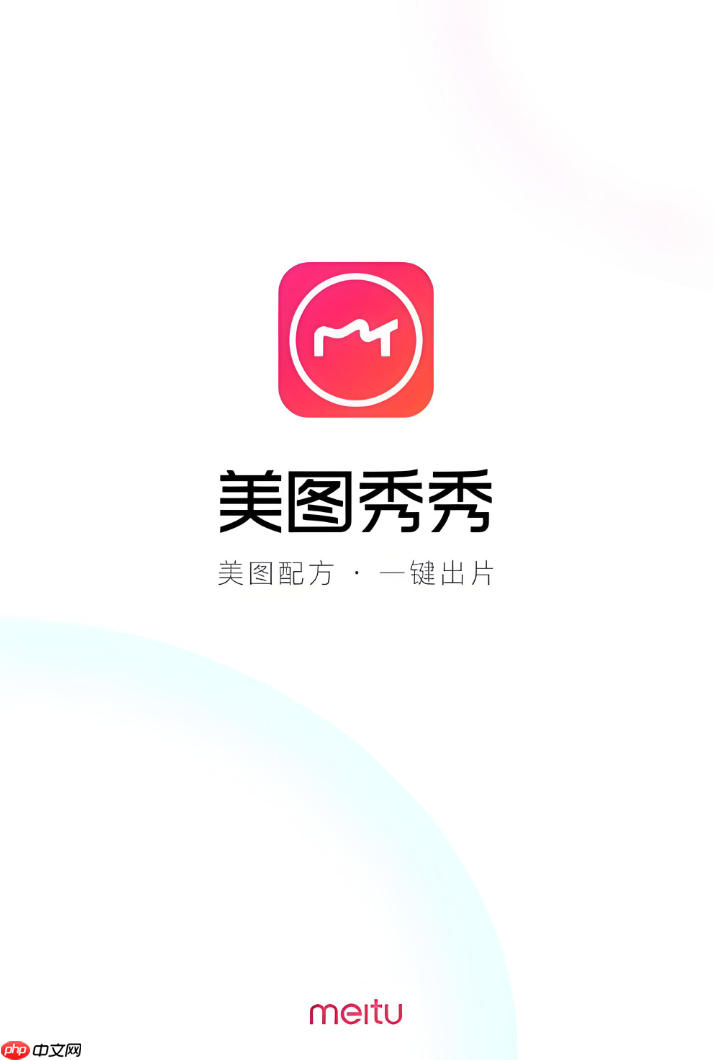
如果您想要将两张照片进行融合,创造出更具艺术感的视觉效果,美图秀秀提供了多种便捷的功能来实现这一操作。通过图层叠加、透明度调节以及蒙版处理等工具,可以轻松完成照片融合。
本文运行环境:华为Mate 60 Pro,HarmonyOS 4.0
该方法利用美图秀秀内置的拼图模板,将两张照片按特定布局排列,并通过背景和边框设置增强融合感。
1、打开美图秀秀,点击首页的拼图功能。
2、选择您想要融合的两张照片,点击确认进入模板页面。
3、在模板中选择一个双图并列或重叠样式的布局。
4、调整每张照片的位置和比例,使视觉过渡更自然。
5、可更换背景颜色或添加纹理,提升整体融合效果。
6、保存编辑后的图片。
此方法支持手动调节图层透明度,实现两张照片的渐变叠加效果,适合制作光影融合或虚实结合的画面。
1、进入美图秀秀主界面,点击图片合成功能(部分版本称为“混合模式”)。
2、上传第一张照片作为底图,再上传第二张照片作为上层图像。
3、在参数设置中找到透明度滑块,逐步降低上层照片的不透明度,观察融合效果。
4、使用移动工具对齐两张照片的关键元素,如人物面部或景物轮廓。
5、确认效果满意后导出图片。
该方式适用于需要保留某张照片主体并将其融入另一张背景中的场景,例如将人像融入新风景照。
1、先打开美图秀秀的抠图功能,导入第一张照片,精确抠出主体部分。
2、完成抠图后,选择“更换背景”,然后从相册中选择第二张照片作为新背景。
3、调整前景主体的大小、角度和位置,使其与背景透视协调。
4、使用“阴影”和“边缘模糊”工具优化融合边界,避免生硬切割感。
5、保存最终合成的照片。
美图秀秀的AI驱动功能“魔法合图”能自动分析两张照片的色彩、光线和构图,生成自然融合结果。
1、在首页找到魔法合图功能入口(通常位于创意玩法区域)。
2、同时上传两张待融合的照片,系统会自动匹配最佳融合方案。
3、预览生成的融合效果,支持切换不同风格模板,如梦幻、写实、油画等。
4、若需微调,可手动修改融合强度或局部覆盖区域。
5、确认无误后保存至本地相册。
以上就是美图秀秀怎么把两张照片融合在一起_美图秀秀照片融合方法的详细内容,更多请关注php中文网其它相关文章!

美图秀秀是苹果安卓手机装机必备APP,目前全球用户已超过5亿!独有的照片特效、强大的人像美容、丰富的拍摄模式、好玩有趣的贴图等功能,让你随时随地记录、分享美图。有需要的小伙伴快来保存下载体验吧!

Copyright 2014-2025 https://www.php.cn/ All Rights Reserved | php.cn | 湘ICP备2023035733号